Anuncio
BitDefender es una de las mejores suites de seguridad en línea del mercado, pero eso no significa que no esté exento de problemas. Dada la gran cantidad de aplicaciones y usos con los que tiene que lidiar, seguramente habrá algunos problemas aquí y allá.
Afortunadamente, todos estos problemas pueden resolverse. Estos son algunos de los problemas más comunes de BitDefender con los que puede encontrarse y qué puede hacer al respecto.
1. El escaneo SSL rompe sitios y aplicaciones seguros
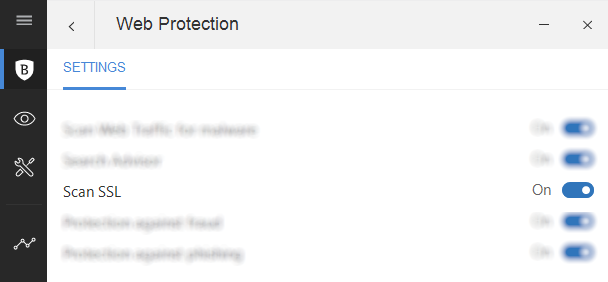
Un problema común de BitDefender parece ser un conflicto con Microsoft Outlook, la popular herramienta de administración de correo electrónico y tiempo. Pero después de una inspección más cercana, parece que el problema aquí es menos sobre la aplicación en sí misma y más que ver con los certificados SSL.
Este problema en particular también puede surgir con sitios web e incluso algunos juegos en línea.
Si tiene un problema con los certificados SSL que no se pueden verificar (generalmente debido a que no están firmados, pero también podría ser un problema con el reloj en el servidor web o incluso en su máquina local), la mejor solución es deshabilitar la función Escanear SSL de BitDefender.
Abra BitDefender, luego haga clic Funciones> Protección web> Configuración> Escanear SSL. (En versiones anteriores, use Configuración> Control de privacidad> Antiphishing y deshabilitar Escanear SSL.)
Es así de simple. ¿Pero deberías hacer esto? ¿Es una solución segura?
Su curso de acción aquí debería ser no hacer nada más que verificar si la solución tiene el efecto deseado, antes de informar el problema a BitDefender y al servicio en cuestión.
Puede encontrar todos los detalles y la oportunidad de abrir un ticket de soporte, en Página de soporte de BitDefender sobre el tema.
2. La PC no arrancará después de instalar BitDefender
Ha instalado su herramienta de seguridad en línea de BitDefender recién comprada. Pero ahora tu PC no arrancará. ¿Qué puedes hacer al respecto?
Por lo general, dos problemas pueden considerarse responsables de esto, y ambos implican la eliminación incompleta de un conjunto de seguridad anterior (incluidas las versiones antiguas de BitDefender).
Para solucionar el problema, reinicie su computadora en modo seguro, luego navegue hasta bitdefender.com/uninstall y descargue la herramienta de desinstalación.
Ejecútelo con privilegios de administrador y espere hasta que se haya arreglado. Si estaba utilizando una solución de seguridad diferente, consulte el sitio web del editor para obtener su propia herramienta de desinstalación y ejecútelo también.
Cuando haya terminado, reinicie su computadora e intente instalar de nuevo. Tenga en cuenta que si falla la solución anterior, deberá use Restaurar sistema de Windows para retroceder a una fecha Lo que necesita saber sobre la restauración del sistema de Windows¡Imagínese el problema en el que podría encontrarse si su sistema fallara! La función de restauración del sistema de Windows podría salvar su trasero. Este artículo explica cómo crear y usar puntos de restauración de Windows. Lee mas antes de instalar el software de seguridad.
3. BitDefender no escaneará su PC
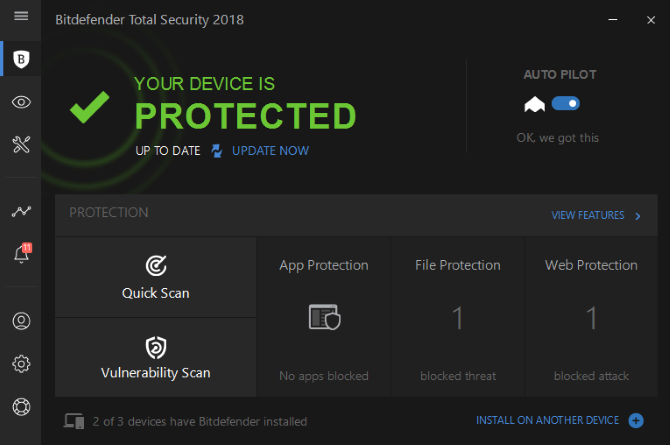
El software antivirus debe escanear su computadora, pero ¿qué sucede cuando no lo hace?
Por lo general, esto es causado por una instalación defectuosa o los restos de una anterior. También podría deberse a un conflicto con otra herramienta de seguridad en su PC, como Windows Defender 4 razones para usar Windows Defender en Windows 10En el pasado, Windows Defender estaba eclipsado por otras opciones, pero ahora es un gran contendiente. Aquí hay algunas razones por las que debería considerar dejar su suite de seguridad a favor de Windows Defender. Lee mas .
Por la primera causa, siga los pasos en la sección anterior para desinstalar BitDefender, luego vuelva a instalarlo.
Si sospecha la segunda causa (especialmente si el escaneo funcionó anteriormente), su mejor opción es deshabilitar la otra herramienta de seguridad, luego intente escanear nuevamente. Si funciona, probablemente no necesite el otro software de seguridad, así que desinstálelo.
4. BitDefender bloquea la creación de archivos (por ejemplo, juegos guardados)
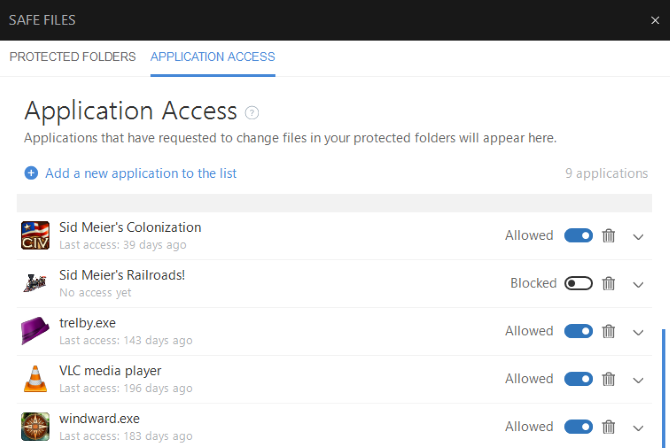
¿Tienes problemas con los juegos guardados? BitDefender no permite que las aplicaciones bloqueen la creación o el almacenamiento de archivos en su PC, pero ¿qué puede hacer al respecto?
Bueno, por loco que parezca, esta es en realidad una característica de seguridad. Algunos tipos de infecciones de malware aprovechan su cuenta de usuario guardándose en su carpeta y subcarpetas Documentos.
Un tipo de malware particularmente peligroso que intenta acceder a estos archivos es ransomware 7 tipos de ransomware que te sorprenderánEl ransomware siempre te toma por sorpresa, pero estos nuevos tipos de ransomware lo están llevando a un nivel más alto (y más molesto). Lee mas .
Al bloquear el permiso, BitDefender está protegiendo sus datos del acceso no autorizado. Furtonately, esta configuración es configurable, lo que significa que puede otorgar permiso a aplicaciones y juegos para guardar en su PC.
A menudo, se lo alerta con un cuadro de diálogo bloqueado de Acceso a la aplicación, desde donde puede permitir fácilmente el acceso. Sin embargo, esto no siempre sucede, lo que significa que debe realizar el cambio manualmente.
Haga esto abriendo BitDefender y verificando la pantalla de Notificaciones. Listado aquí, debe encontrar un Acceso a la aplicación bloqueado articulo. Aquí encontrará toda la información que necesita (es decir, el nombre de la aplicación y la carpeta protegida) para tomar una decisión.
¡Esto es importante, ya que no querría permitir involuntariamente permisos de malware para este directorio!
Para permitir que el software o el juego accedan a la carpeta, haga clic en Ver aplicación, luego busque la aplicación en la lista. Donde se muestra como Bloqueado, haga clic en el control deslizante para Permitidoy cierre la ventana de BitDefender. Tenga en cuenta que es posible hacer esto mientras el software en cuestión se está ejecutando.
Una vez que se otorga el permiso, puede simplemente presionar Alt-Tab nuevamente en la aplicación o juego y completar el guardado.
5. Problemas para activar el firewall de BitDefender
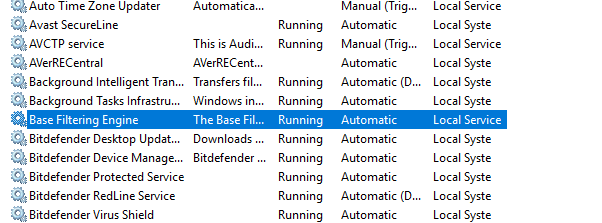
BitDefender incluye un fuerte firewall, pero en algunos casos no se puede habilitar. Esto casi siempre se debe a la falta de un servicio en Windows, Motor de filtrado base (BFE), que controla la plataforma de filtrado de Windows. Esto es necesario para la mayoría de los productos de firewall en Windows.
Para arreglar BFE, haga clic derecho en Computadora / Esta PC en el Explorador de archivos y seleccione Gestionar. Aquí, abre Servicios y Aplicaciones> Servicios y encontrar Motor de filtrado de base.
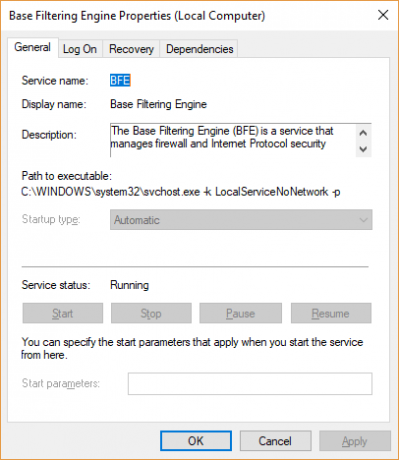
Haga doble clic para abrir, luego verifique su estado; el tipo de inicio debe ser Automático, y el estado del Servicio debe ser Corriendo. Si este no es el caso, configure las opciones como se muestra, luego haga clic comienzo. Una vez hecho esto, reinicie Windows.
Si ve un error de acceso denegado, deberá corregir los permisos para BFE. Haga esto presionando WIN + R y entrando regedit en el cuadro de ejecución. En el editor de registro, busque HKEY_LOCAL_MACHINE \ SYSTEM \ CurrentControlSet \ services \ BFE \ y haga clic derecho en Clave BFE para ver su Permisos.
Aquí, haga clic Añadir, ingrese Todos, entonces Okay. En la lista Todos, asegúrese de que Permitir control total la casilla está marcada Haga clic en Aceptar para confirmar y reiniciar. Una vez que Windows esté funcionando nuevamente, regrese a la pantalla de Administración de la computadora para verificar el estado de BFE.
Si esto falla, use la herramienta de reparación BFE en su lugar. Una vez descargado, descomprima el contenido y ejecute el BFE_repair archivo. Hacer clic OK / Fusionar para aceptar los cambios del archivo de reparación en el registro de su sistema. Termine reiniciando y verificando nuevamente el estado de BFE.
Descargar:Herramienta de reparación de BFE
Solucione sus problemas de BitDefender y manténgase protegido
Al igual que con cualquier software popular, BitDefender tiene algunos problemas y algunas peculiaridades. A menudo, los problemas pueden provenir de no comprender las características correctamente. Por otro lado, el editor debe tratar los problemas graves.
Nada de esto impide que BitDefender sea el conjunto de seguridad de pago más confiable y completo disponible. Es eficaz para mantener limpia tu PC e incluso puede ayudarte rescata tus archivos de un sistema infectado. Sin embargo, si BitDefender no funciona para usted, entonces quizás considere uno de estos alternativas a la aplicación de seguridad de internet sin molestias Las mejores aplicaciones antivirus gratuitas sin Nag Screens y BloatwareLas molestas aplicaciones antivirus son un gran dolor. No tiene que soportarlos, ni siquiera de forma gratuita. Aquí están los mejores programas antivirus que no vienen con ventanas emergentes o basura incluida. Lee mas .
Haber de imagen: alphaspirit /Depositphotos
Christian Cawley es editor adjunto de seguridad, Linux, bricolaje, programación y tecnología explicada. También produce el podcast realmente útil y tiene una amplia experiencia en soporte de escritorio y software. Colaborador de la revista Linux Format, Christian es un experto en frambuesa Pi, amante de Lego y fanático de los juegos retro.